Як зробити скріншот в Instagram
Часто користувачі Instagram знаходять особливо цікаві публікації, які хочеться зберегти на майбутнє. І найдоступніший спосіб зробити це - створити скріншот.
Як правило, необхідність зробити скріншот виникає в тих випадках, коли просто завантажити зображення з Інстаграм не представляється можливим, наприклад, при перегляді історії або Діректа.
Детальніше: Як зберегти фото з Instagram
зміст
Створюємо скріншот в Інстаграм
Сьогодні будь-який пристрій, на якому можлива робота в Instagram, дозволяє відобразити скріншот. І, само собою, в залежності від виробника і операційної системи, принцип створення знімка з екрану може дещо відрізнятися.
Детальніше: Як зробити скріншот на iPhone , Android
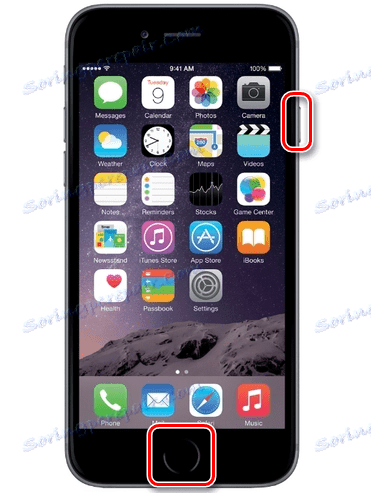
Однак, деякий час назад в Інстаграм стали тестувати функцію, що дозволяє повідомляти автора історії або фото, надісланого в Директ, про створений іншим користувачем скріншоті. Поки функція працює не у всіх, але, можливо, незабаром буде остаточно введена. І все ж існують невеликі хитрощі, що дозволяють приховати інформацію про те, що ви зберегли до себе зображення.
Створюємо прихований скріншот
Два способи, про які піде мова нижче, не зажадають установки додаткових інструментів: в першому випадку ви будете працювати через офіційний додаток Інстаграм, а в другому - через будь-який браузер.
Спосіб 1: Авіарежім
Для того щоб повідомлення про створений скріншоті було надіслано користувачеві, у вас повинен бути доступ до мережі. Однак, якщо його не буде, скріншот можна зробити, не боячись бути поміченим.
- Перш за все, необхідно прокешіровать дані, які згодом будуть зняті. Якщо це історія, запустіть її перегляд. Якщо це фото, надіслане в Директ, відкрийте його і не закривайте.
- Запустіть на телефоні авіарежім. Це дозволить обмежити пристрою доступ до мобільного інтернету, Wi-Fi і Bluetooth. Наприклад, на смартфонах, що працюють під управлінням операційної системи iOS, це можна зробити, відкривши настоянки і активувавши відповідний пункт. На гаджетах з Android дана функція включається в «шторкою» або також через настройки (можливо, буде потрібно відкрити розділ управління мережами).
- Відкрийте Інстаграм. Якщо потрібно створити скріншот історії, запустіть її перегляд і в потрібний момент натисніть на смартфоні комбінацію клавіш, що відповідає за створення знімка з екрану.
- Коли знімок буде створений, закрийте Instagram і вивантажити його з пам'яті пристрою (для iPhone двічі натисніть кнопку «Додому» і смахніте вгору додаток).
- Приблизно через хвилину. Після цього можете відкрити на телефоні настройки, щоб відключити авіарежім і повернути працездатність всіх мереж.
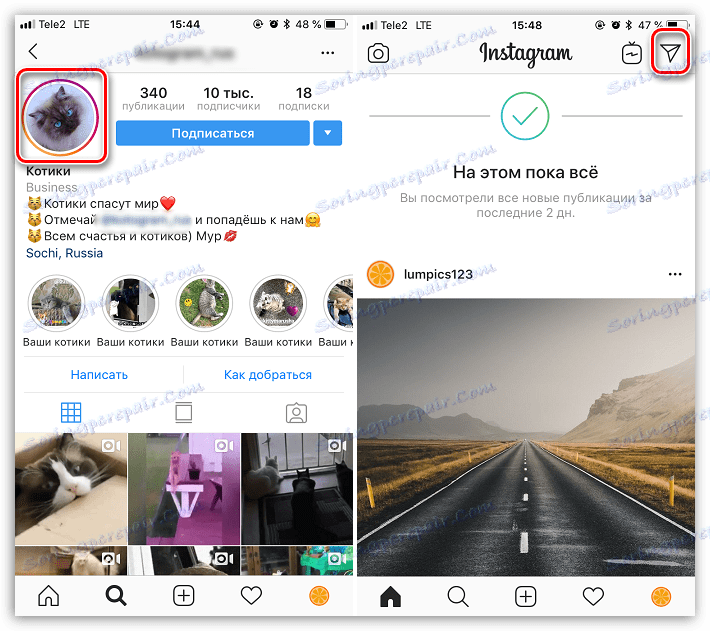
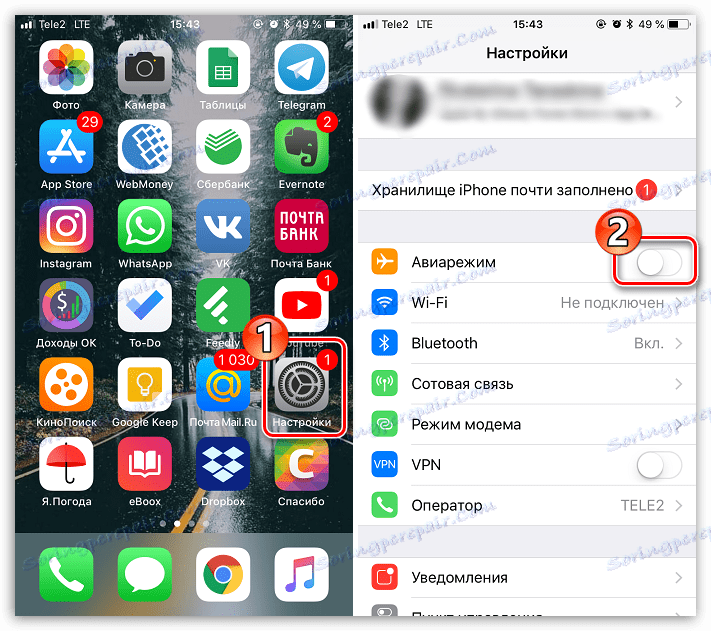
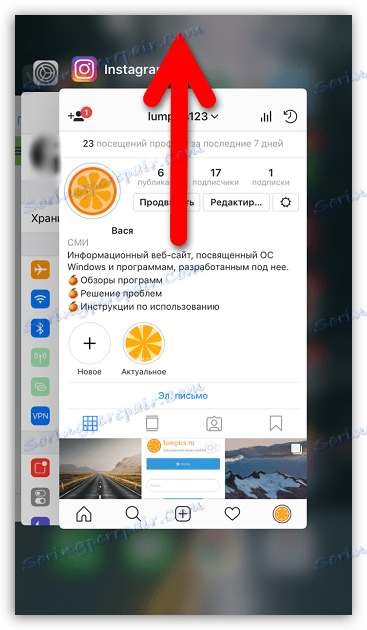
Спосіб 2: Веб-версія
Як не дивно, але повідомлення про скріншоті буде отримано тільки в тому випадку, якщо знімок буде зроблений через додаток. Але, використовуючи веб-версію сервісу, ви залишитеся анонімні. Функціональність сайту Інстаграм практично наблизилася до мобільного додатку за одним винятком - тут відсутня можливість переглядати і відправляти особисті повідомлення.
- перейдіть на сайт сервісу Instagram . Запустіть перегляд історії.
- У потрібний момент створіть скріншот, який буде негайно збережений в пам'ять пристрою. Готово!
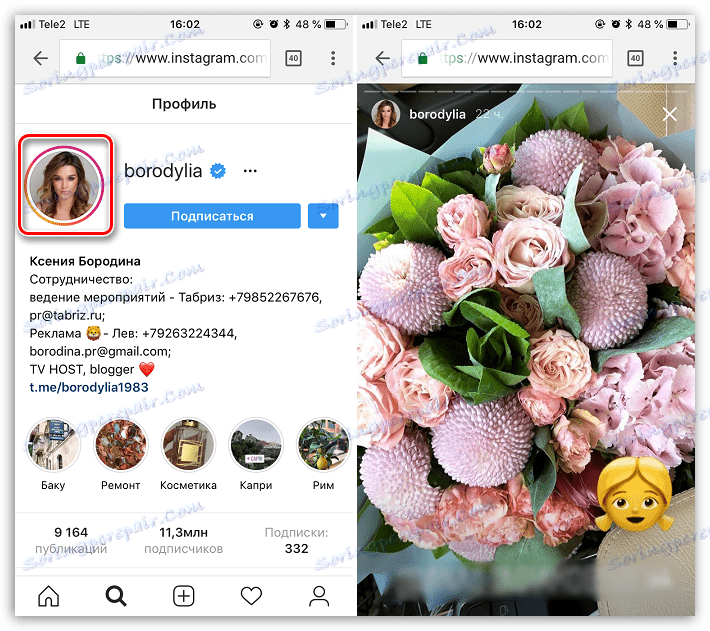
Якщо у вас залишилися які-небудь питання, обов'язково задавайте їх у коментарях.